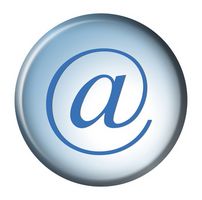Gewusst wie: Anpassen von Microsoft Outlook 2003
Microsoft Outlook 2003 ist ein universell einsetzbares e-Mail-Client mit vielen anpassbaren Optionen. Um produktiv zu sein, ist es wichtig, zum Lesen und verwalten Ihre e-Mails in einer Weise, die für Sie am bequemsten ist. Passen Sie Outlook durch Anpassung Ihrer Navigation (Lesung) Bereichen und e-Mail Ansichten sowie durch Feinabstimmung Ihrer e-Mail-Einstellungen an.
Anweisungen
1 Schalten Sie Ihren Navigationsbereich (am weitesten links stehende Fenster) durch Klicken auf "Ansicht" und dann "Navigationsbereich". Es empfiehlt sich, den Navigationsbereich auf lassen, aber es kann sinnvoll sein, sie auszuschalten, wenn Sie eine breitere Sicht Ihres Posteingangs möchten.
2 Passen Sie im Navigationsbereich an, indem Sie zuerst den Pfeil nach unten am unteren Rand des Navigationsbereichs und dann auswählen "Im Navigationsbereich-Optionen". Dies können Sie entfernen oder Hinzufügen von Schaltflächen wie Mail, Kalender, Zeitschrift und Aufgaben.
3 Wählen Sie einen Bereich um Ihre Leseansicht (e-Mail-Vorschau) zu platzieren, indem Sie auf "Ansicht", "Lesebereich" und wählen Sie dann "Rechts", "Unten" oder "Links". Dies wird jede e-Mail Vorschau, die Sie in Ihrem Posteingang markiert haben.
4 Erstellen Sie eine benutzerdefinierte e-Mail-Ansicht durch Klicken auf "Anzeigen" "Anordnen nach," "Aktuelle Ansicht" und "Ansicht definieren." Wählen Sie eine Ansicht und dann "Bearbeiten", Filter, Gruppen und andere Optionen für die Seitenformatierung festgelegt. Arbeiten Sie mit Kopien Ihrer Ansichten zuerst, also Sie nicht die Standardansichten verlieren.
5 Ihre e-Mail-Einstellungen zu optimieren, indem Sie auf "Extras" und dann "Optionen". Wählen Sie die Registerkarte "Einstellungen" Anpassen der Darstellung des Kalenders sowie e-Mail-Handhabung. Wählen Sie die Registerkarte "E-Mail-Format", automatische Signaturen in Ihre neuen Nachrichten, Antworten und Weiterleitungen aufzunehmen.